こんにちは。たいら(@tairaengineer2)です。
この記事では、Ruby on Railsの環境構築するのに必要なSQLiteのインストールする方法を解説します。
そもそもSQLiteとは
そもそものSQLiteについて、軽く解説します。
ざっくり言いますとSQLiteとは、データベースのことです。
概要
サーバとしてではなくアプリケーションに組み込んで利用されるデータベースである。
一般的なRDBMSと違い、APIは単純にライブラリを呼び出すだけであり、データの保存に単一のファイルのみを使用することが特徴である。
SQLite – Wikipediaから引用させて頂きました
公式サイトは以下です。
※英語で書かれています
前提条件
次の章からSQLiteのインストールを解説します。
なお、ここで紹介している情報は2020年7月15日現在の情報です。
日にちが経過している場合は、変更されている可能性があります。
ご注意ください。
Ruby on Railsの環境構築のためにインストールをするので、Rubyがインストールされている必要があります。
Rubyのインストールは、下の記事をご参考ください。
SQLiteのインストールを実施するパソコンは何ビットなのか、を事前に確認しておく必要があります。
Windows10で何ビットなのかを確認する方法は、以下の記事をご参考ください。
この記事でインストールを実施するパソコンのOSは、Windowsで64ビットです。
SQLiteをインストールするやり方を解説
SQLiteのインストールを解説します。
下記のSQLiteの公式サイトのリンクを開きます。
バーの
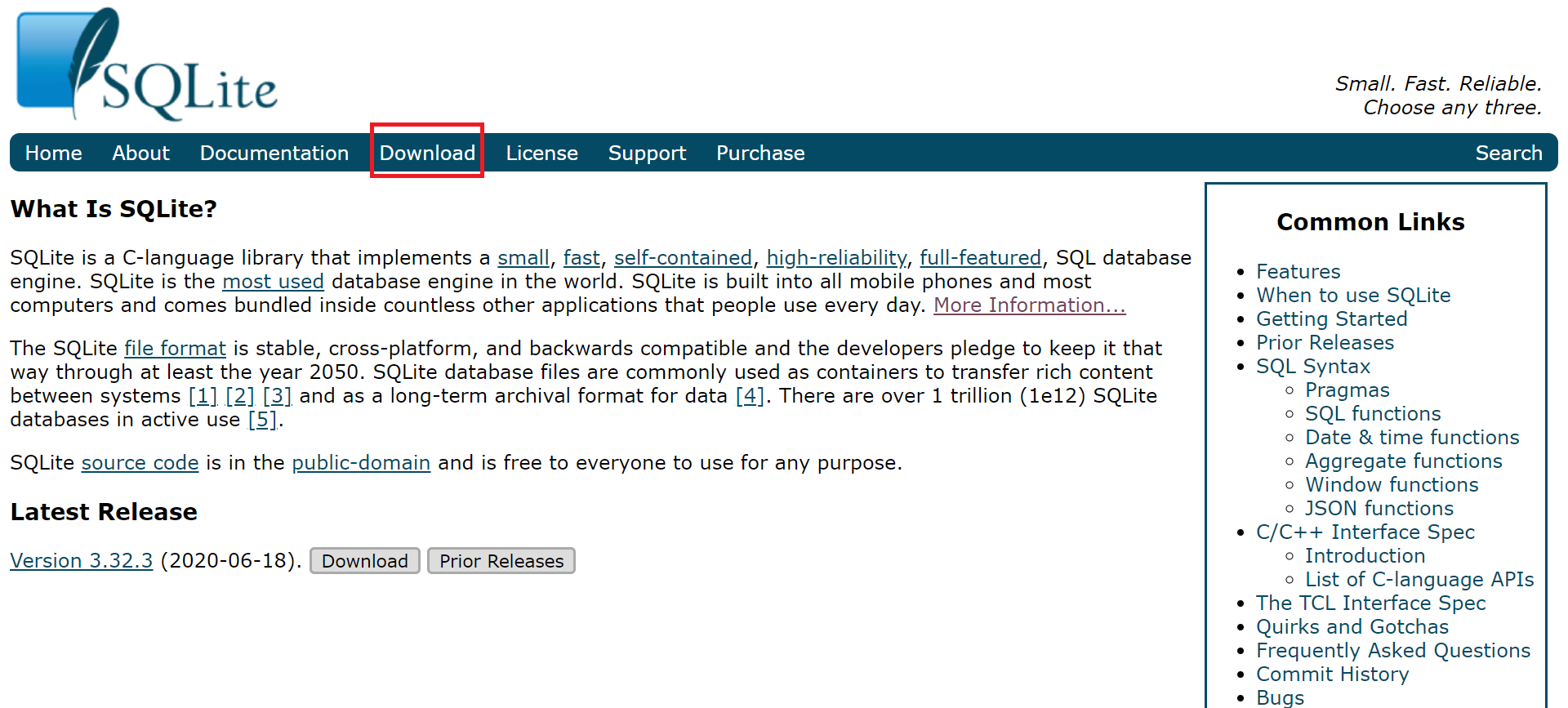
ダウンロードページに移動します。
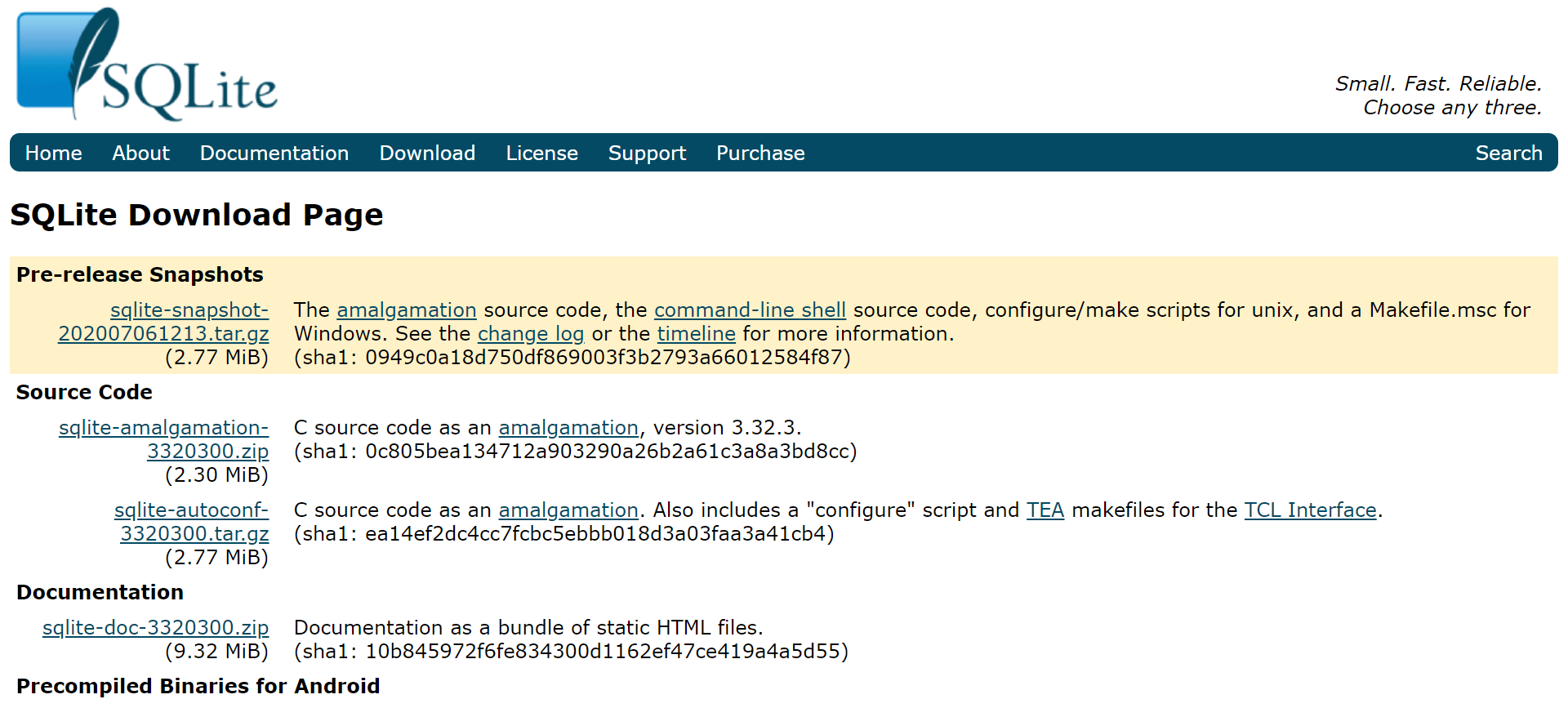
下に移動すると、さまざまなOSに対応したzipのリンクがあります。
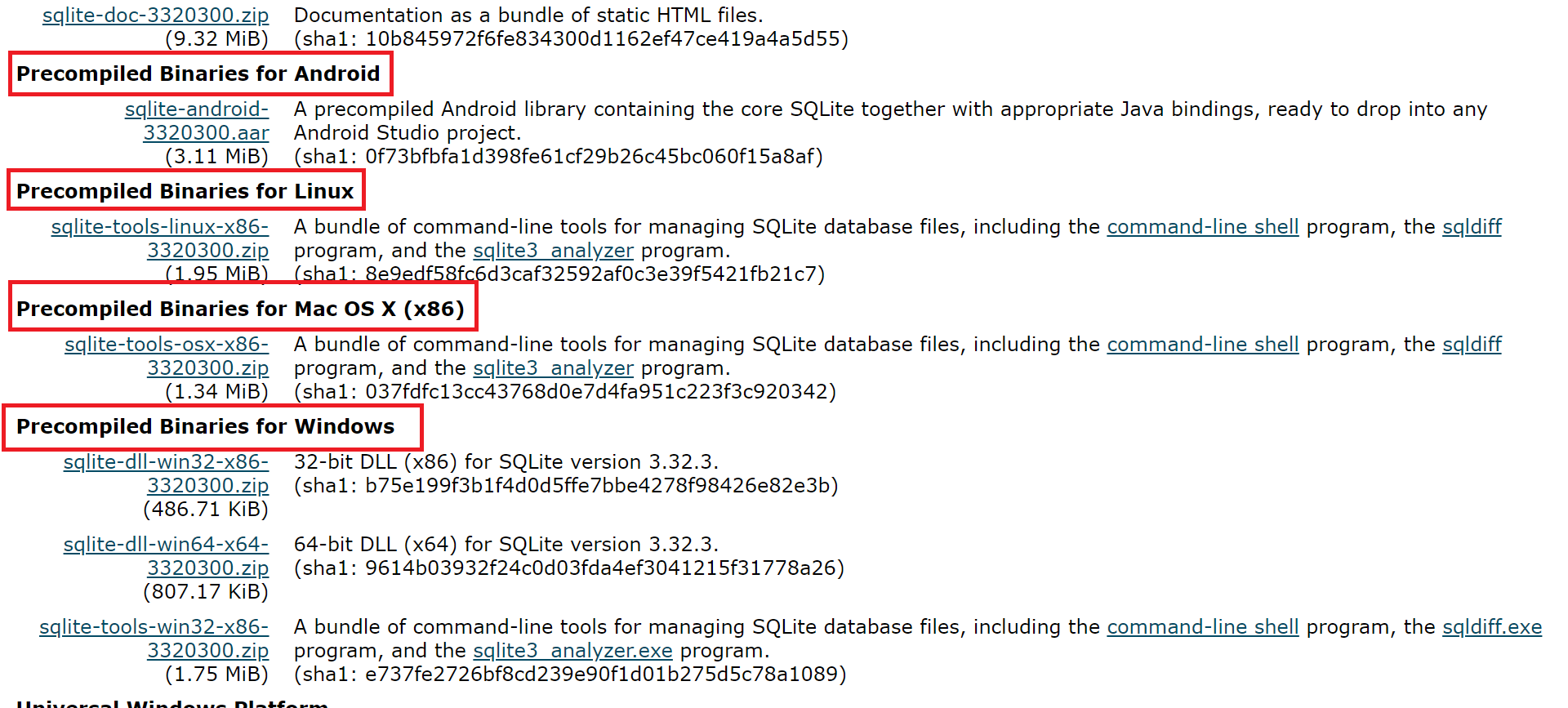
この中からインストールをするパソコンのOSに沿ったもの、そして何ビットなのかを確認して選択してください。
この記事でインストールをするパソコンのスペックは
- OSはWindows
- 64ビット
なので、下画像の赤枠を選択します。

押すとすぐにダウンロードが完了します。
△ボタンを押して、【フォルダを開く】を選択します。

ダウンロードフォルダに移動します。
先ほどダウンロードしたzipがダウンロードできていることが確認できました。
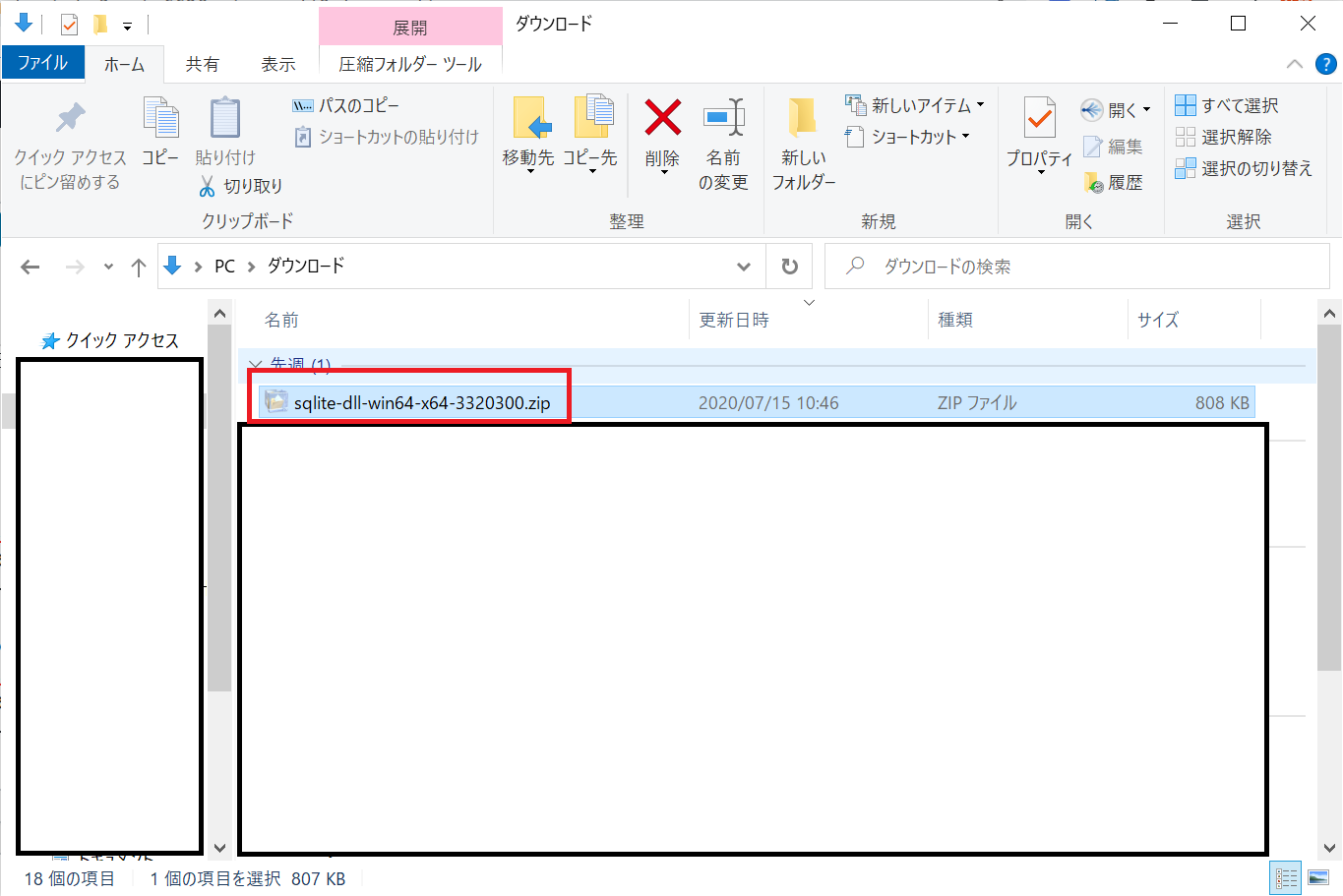
ダウンロードしたzipを任意の場所に移動させます。
この記事では、
C:\test
配下に移動させます。
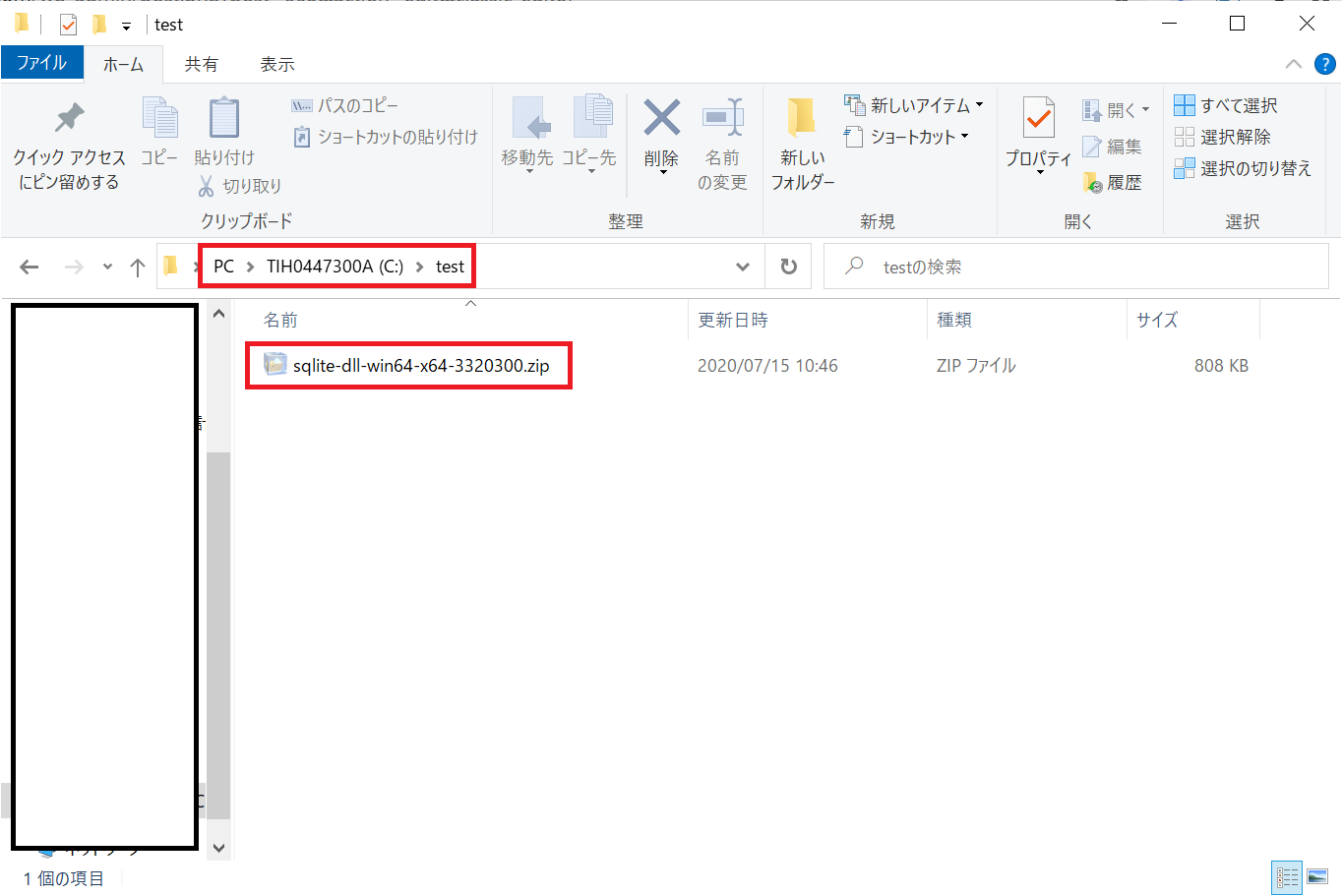
zip上で右クリックをして
- 解凍
- ここに解凍
の順番で押していきます。
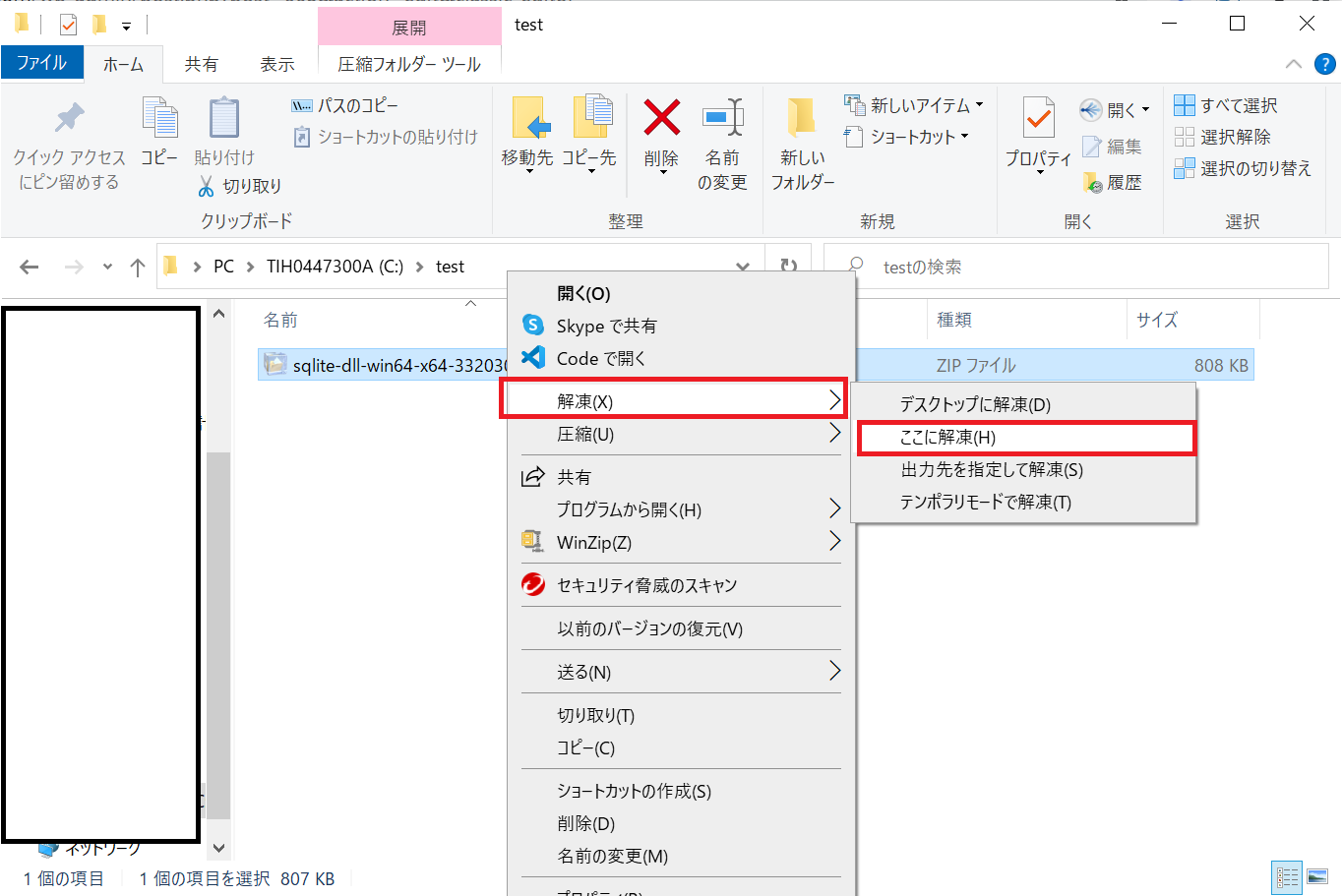
解凍すると、
- sqlite3.def
- sqlite3.dll
の2ファイルが格納されています。
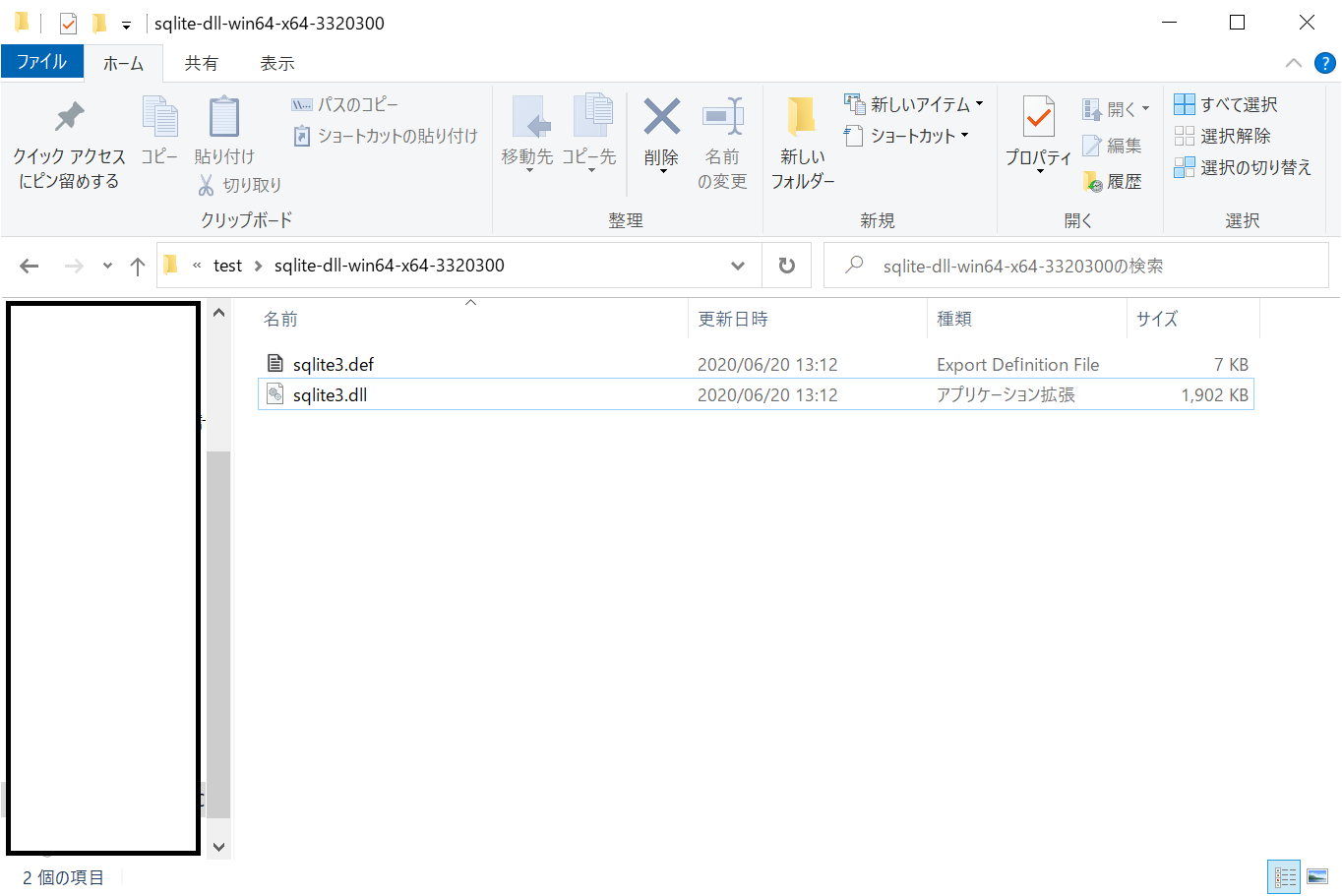
この2ファイルのうち、sqlite3.dllのみを
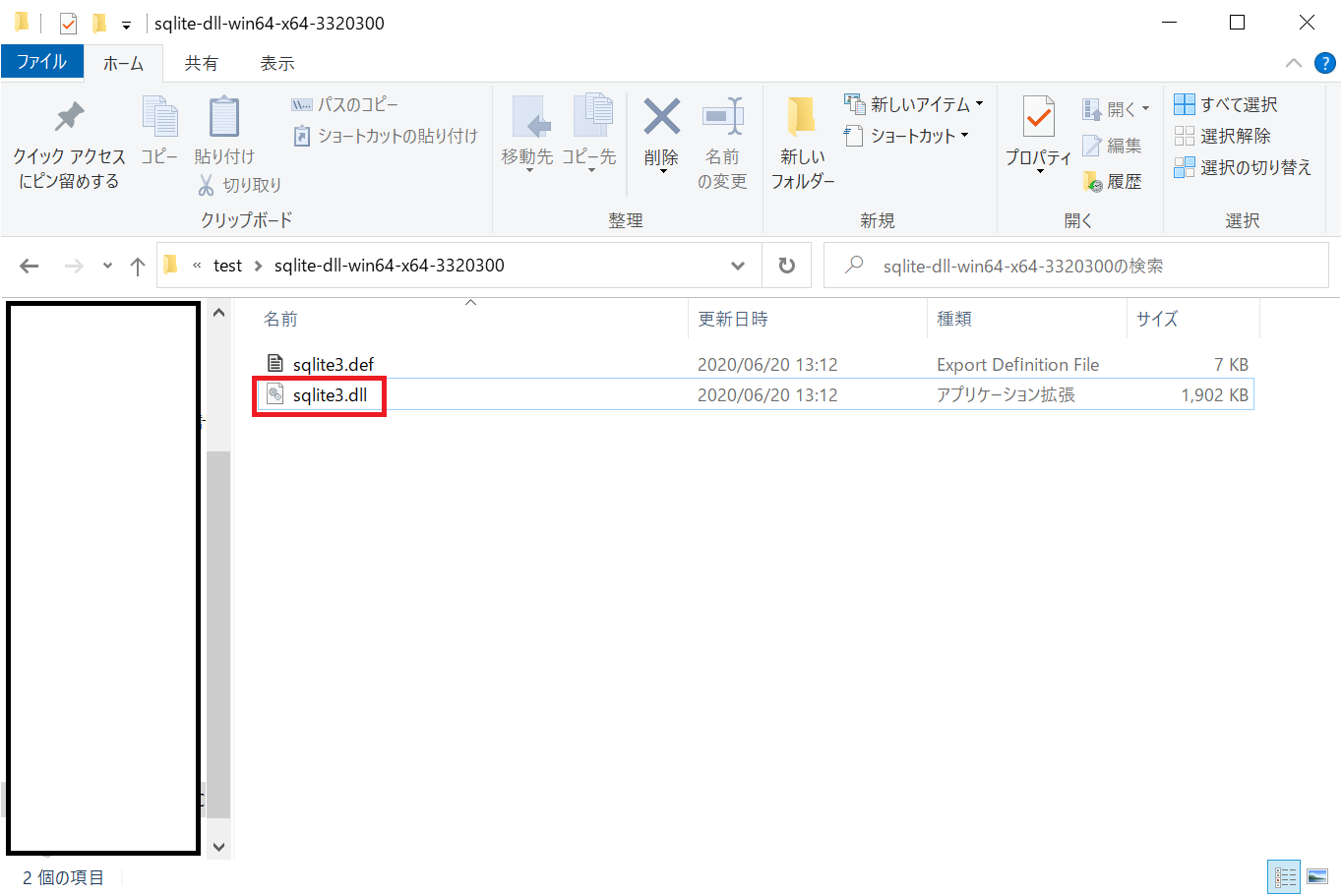
C:\Ruby26-x64\bin
配下に格納します。
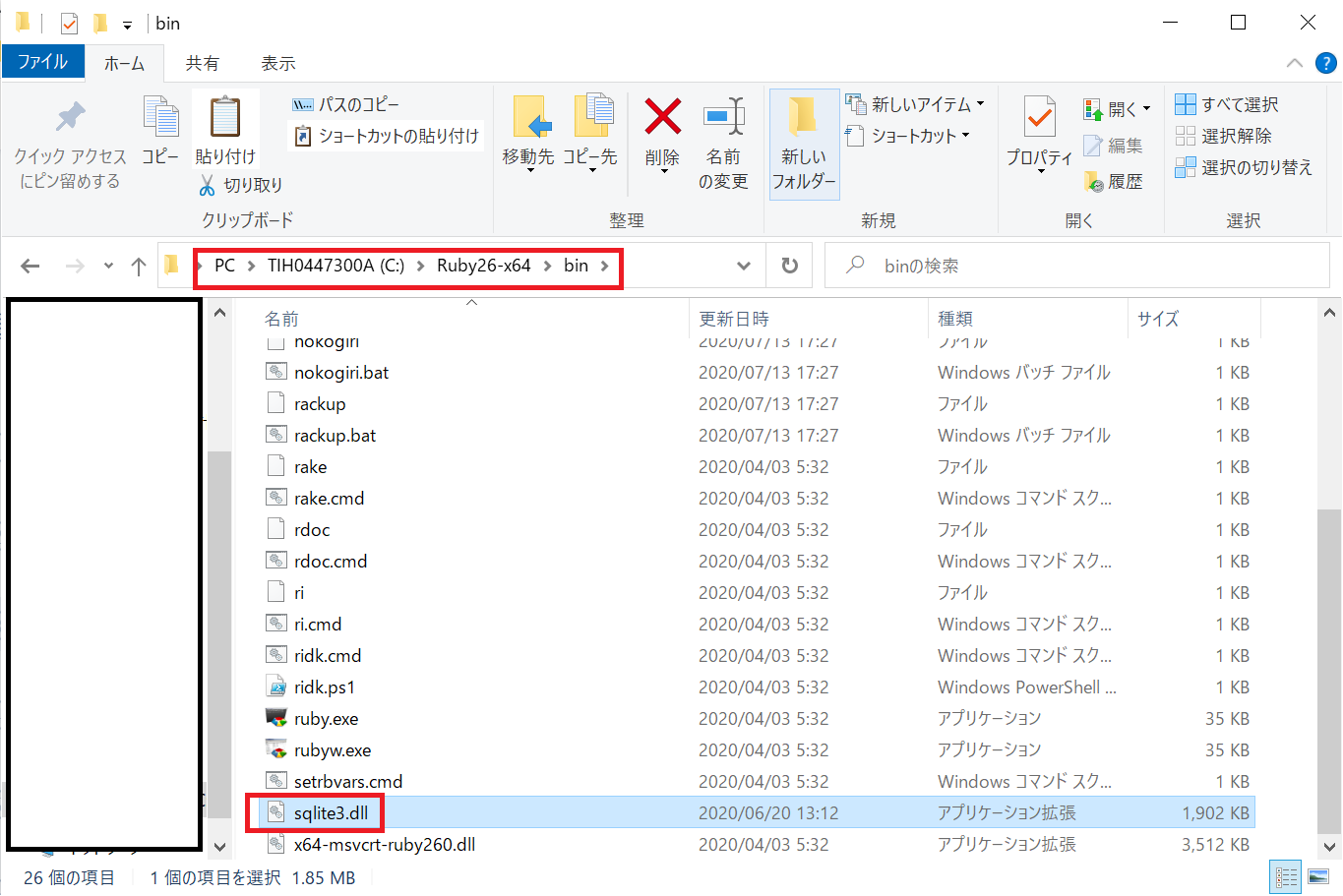
もう1つダウンロードする必要があります。
同じように下記のSQLiteの公式サイトのリンクを開きます。
先ほどと同じようにバーの
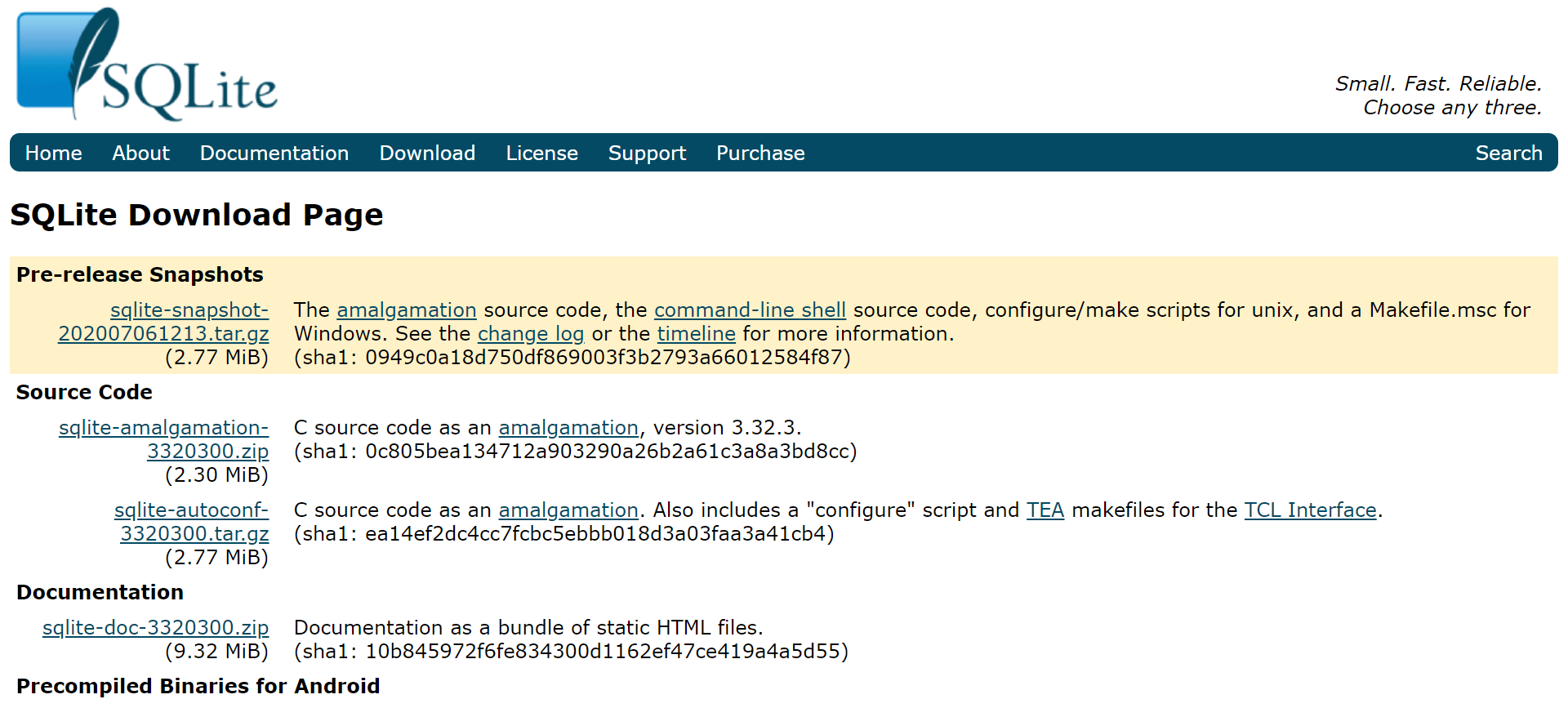
先ほどダウンロードした【Precompiled Binaries for Windows】まで移動します。
この中の【sqlite-tools-win32-x86-3320300.zip】を押します。

押すとすぐにダウンロードが完了します。
△ボタンを押して、【フォルダを開く】を選択します。

ダウンロードフォルダに移動します。
先ほどダウンロードしたzipがダウンロードできていることが確認できました。
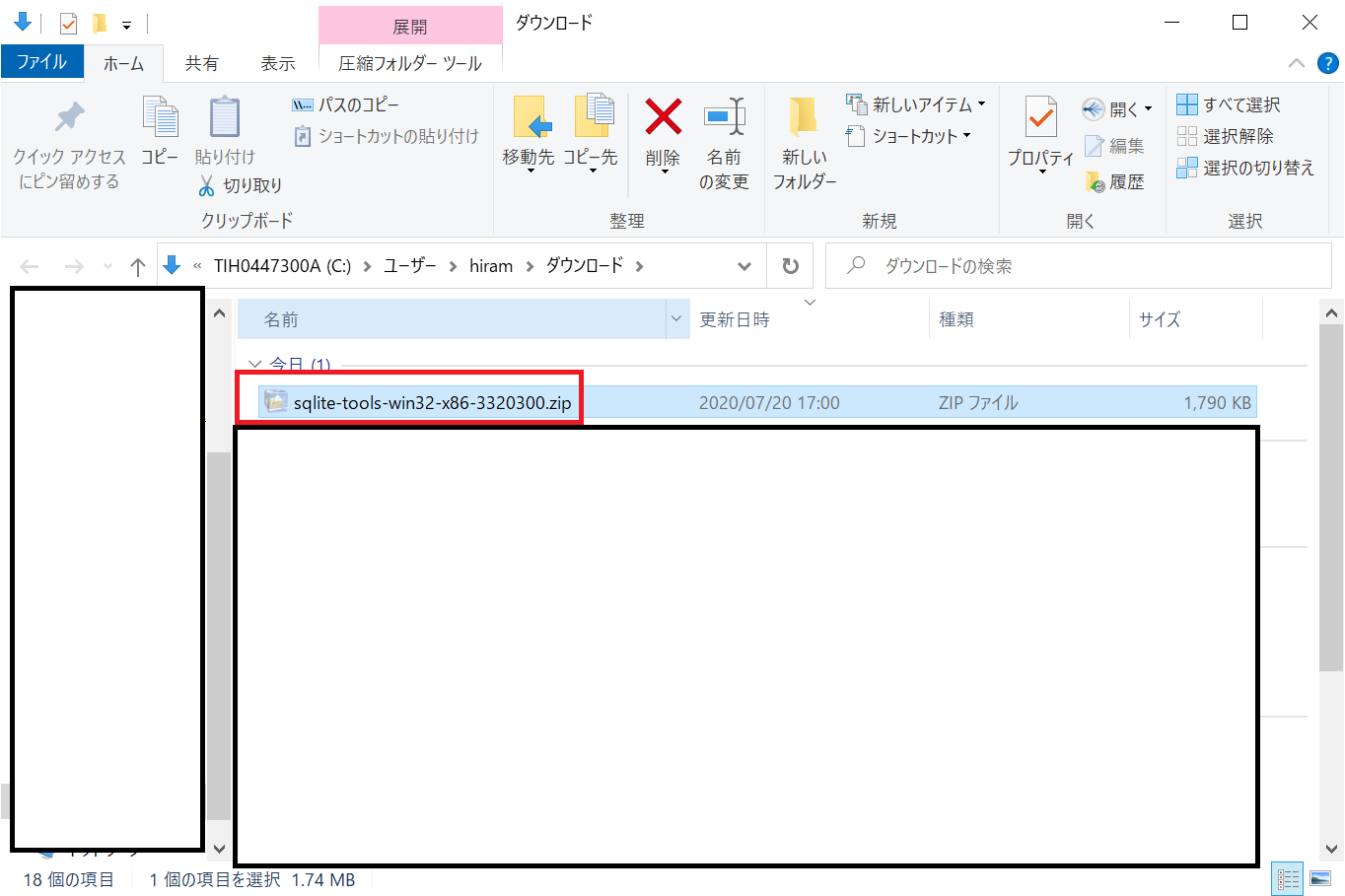
先ほどと同じようにダウンロードしたzipを
C:\test
配下に移動させます。
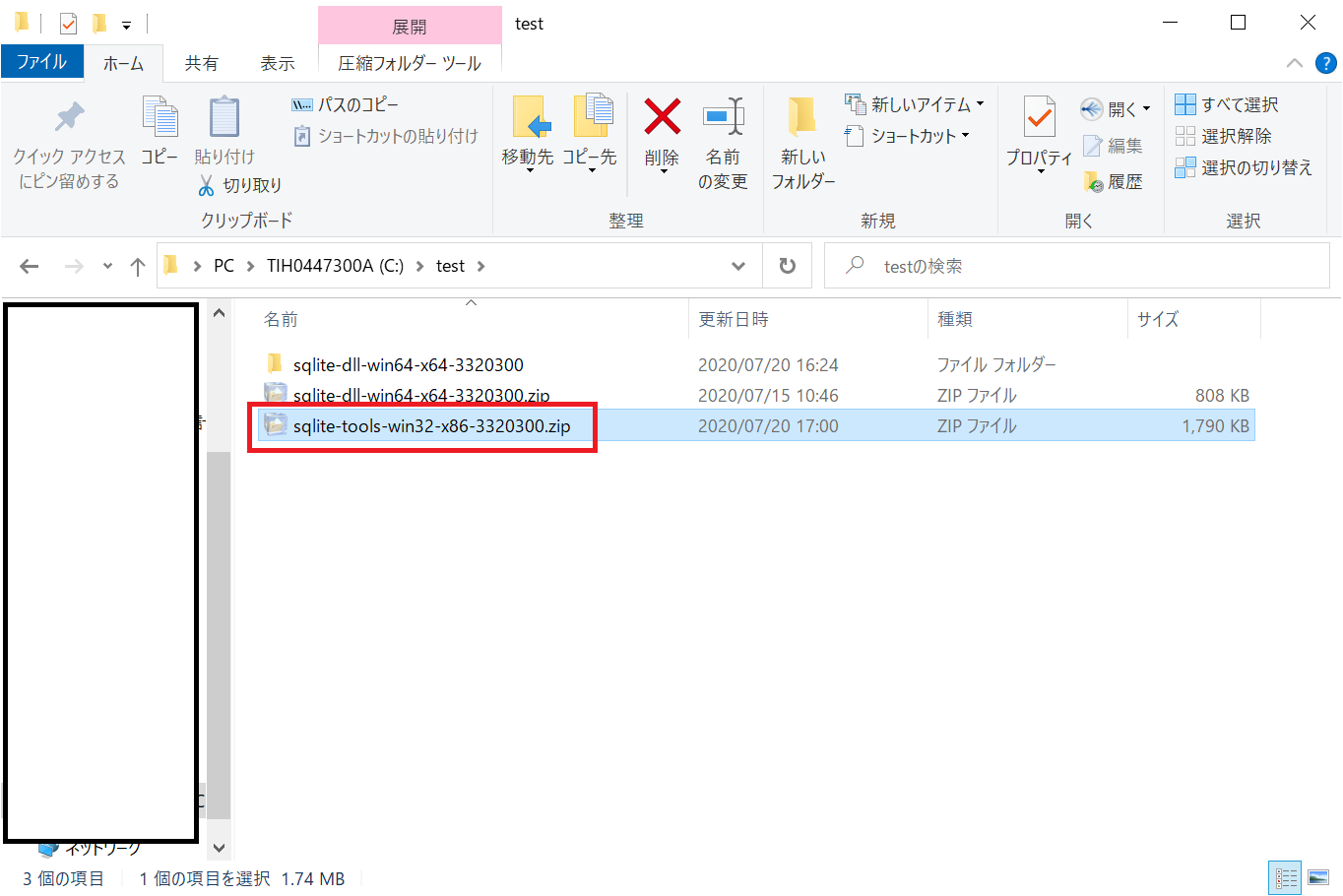
zip上で右クリックをして
- 解凍
- ここに解凍
の順番で押していきます。
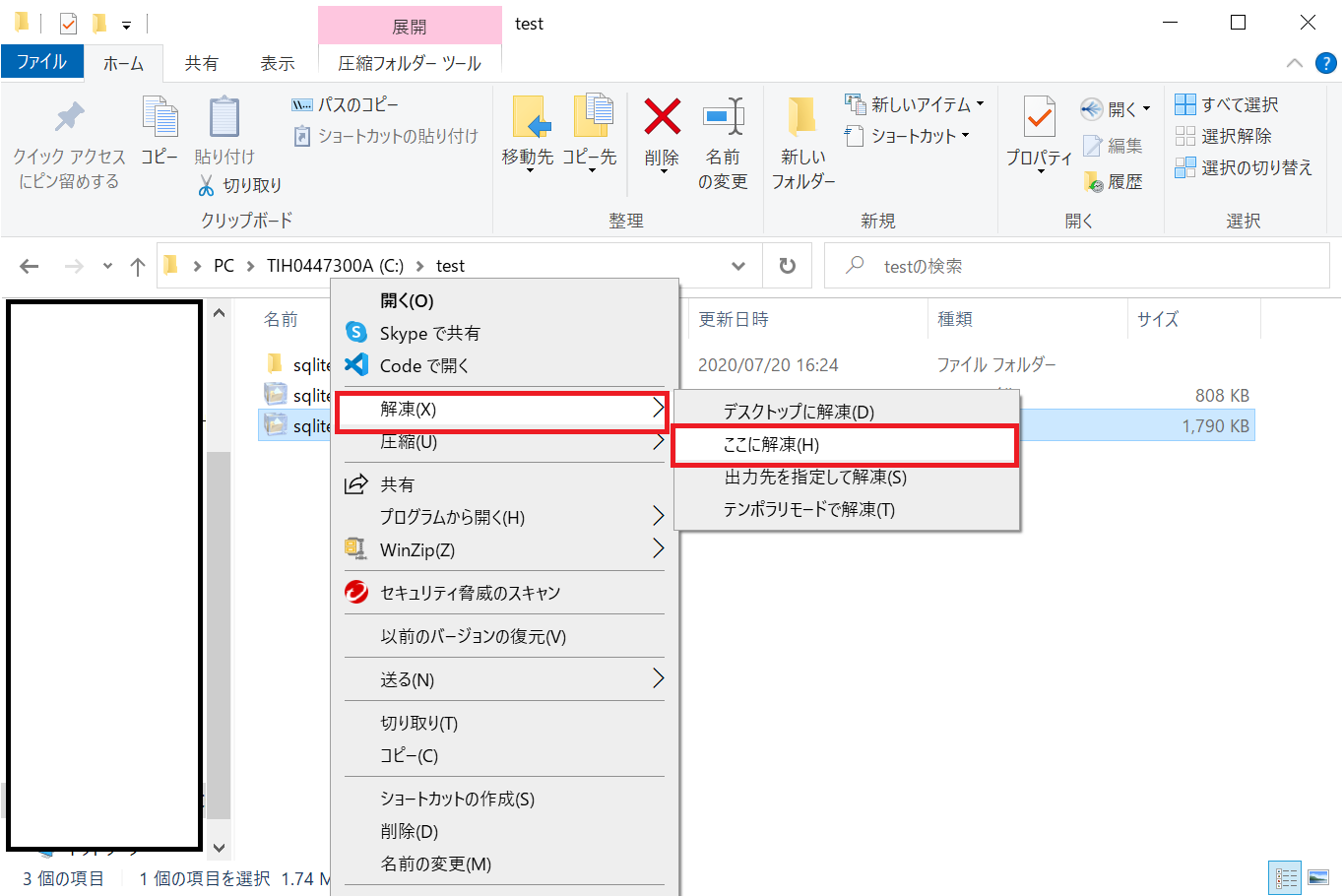
解凍すると、
- sqldiff.exe
- sqlite3.exe
- sqlite3_analyzer.exe
の3ファイルが格納されています。
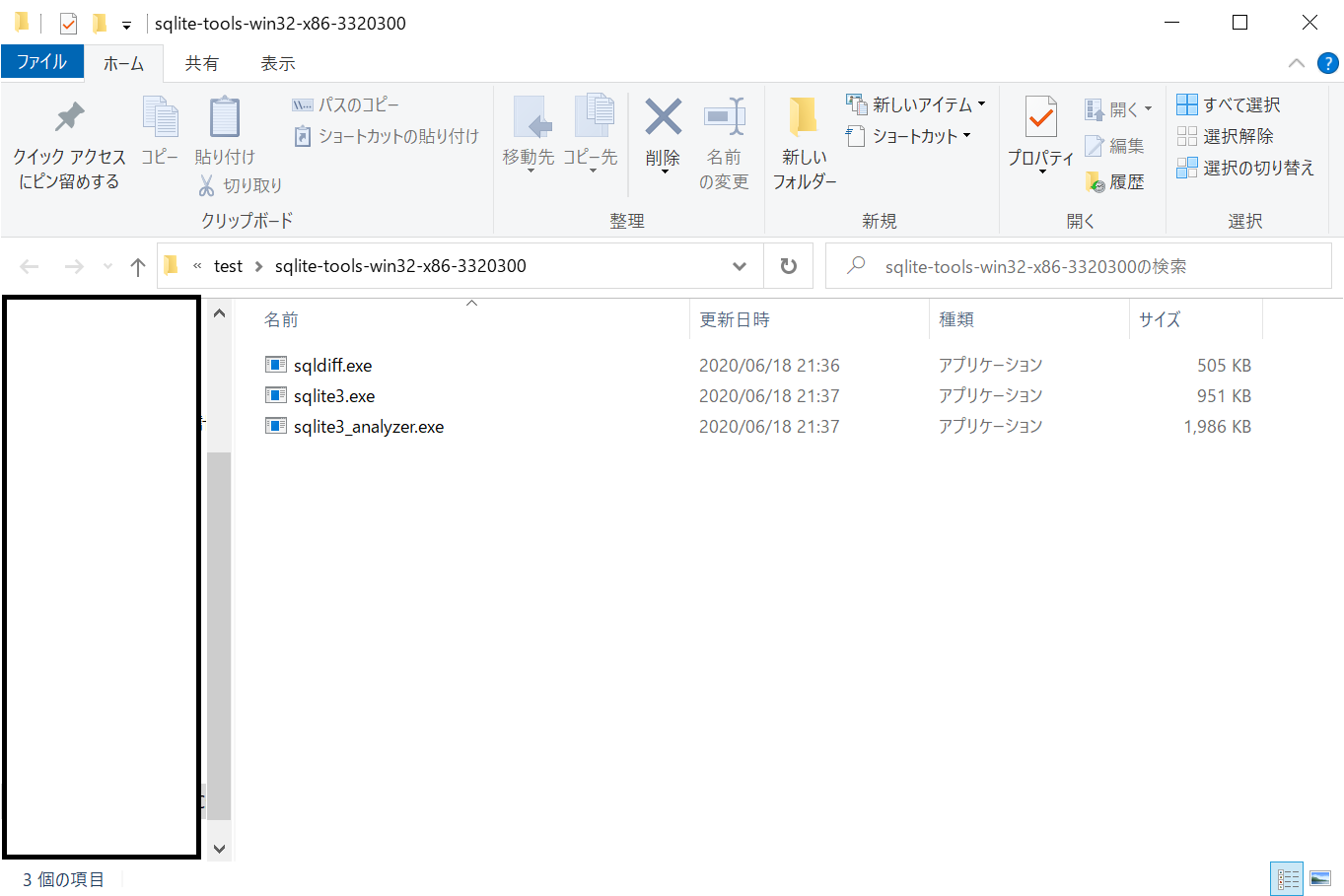
この3ファイルのうち、sqlite3.exeのみを
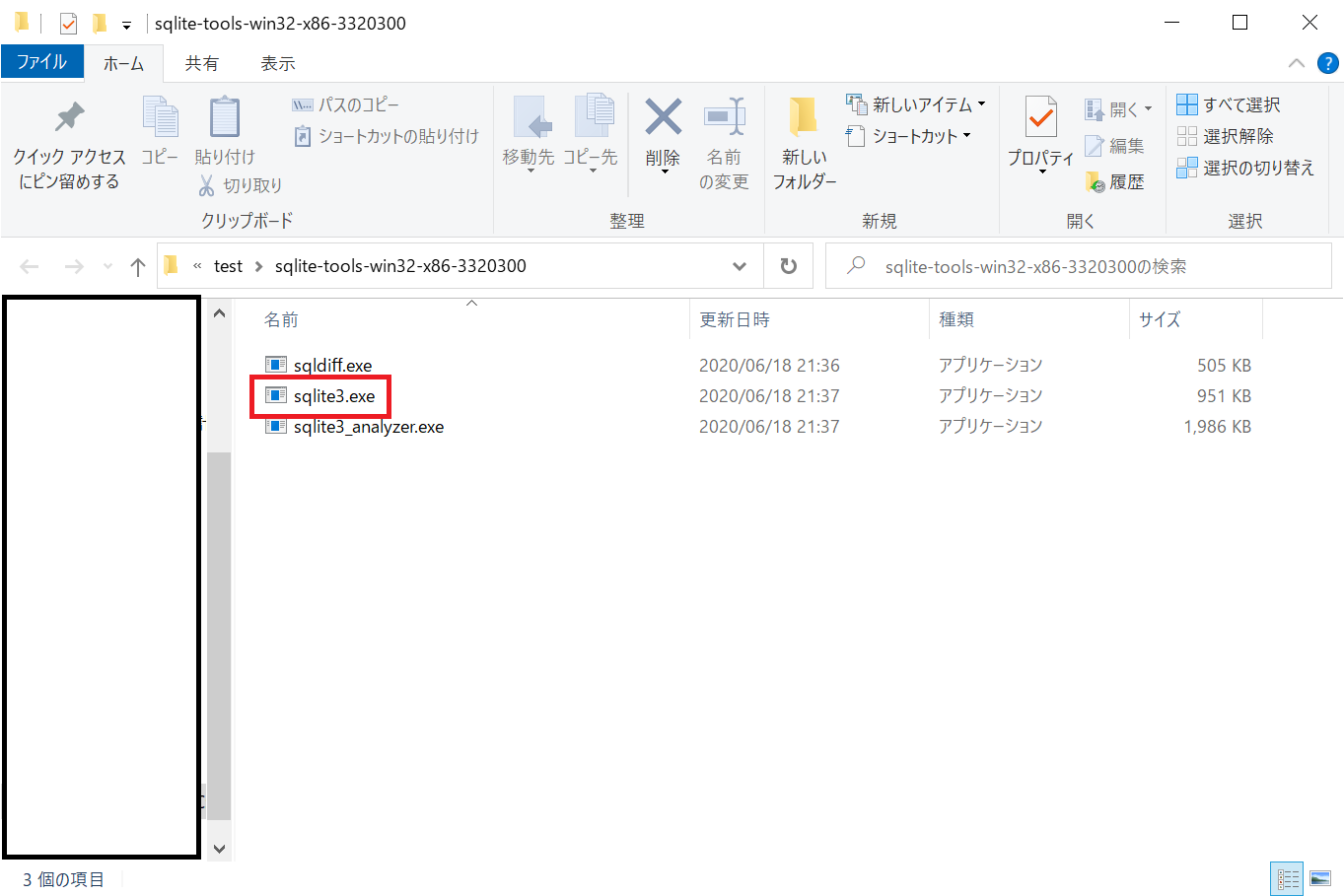
C:\Ruby26-x64\bin
配下に格納します。
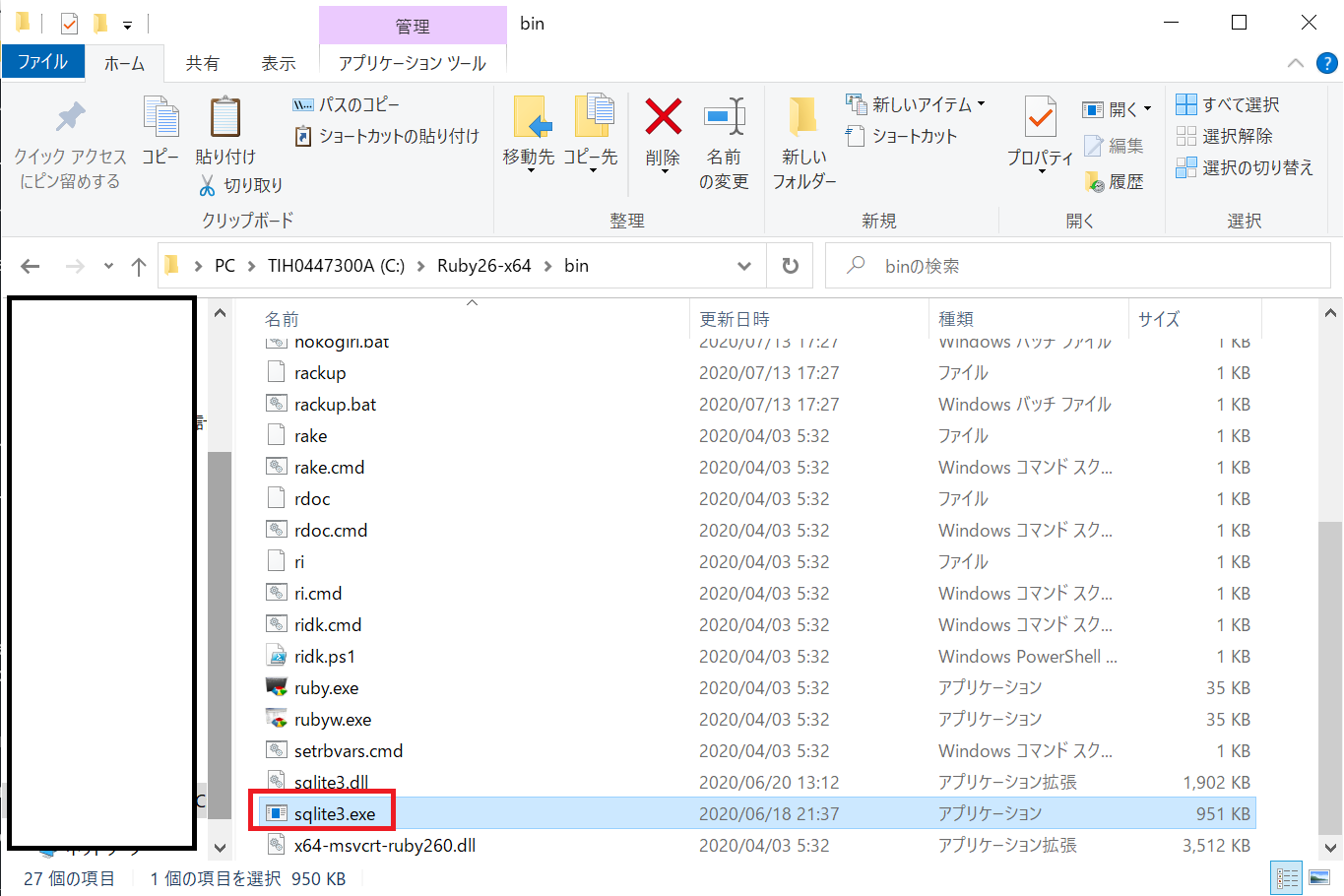
以上で、SQLiteのインストールが完了しました!
まとめ:SQLiteをインストールしてみよう
以上がRuby on Railsの環境構築のためのSQLiteをインストールするやり方の解説です。
あなたのご参考になったのなら、とても嬉しいです(*´▽`*)
ではでは~(・ω・)ノシ


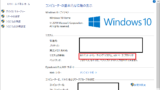
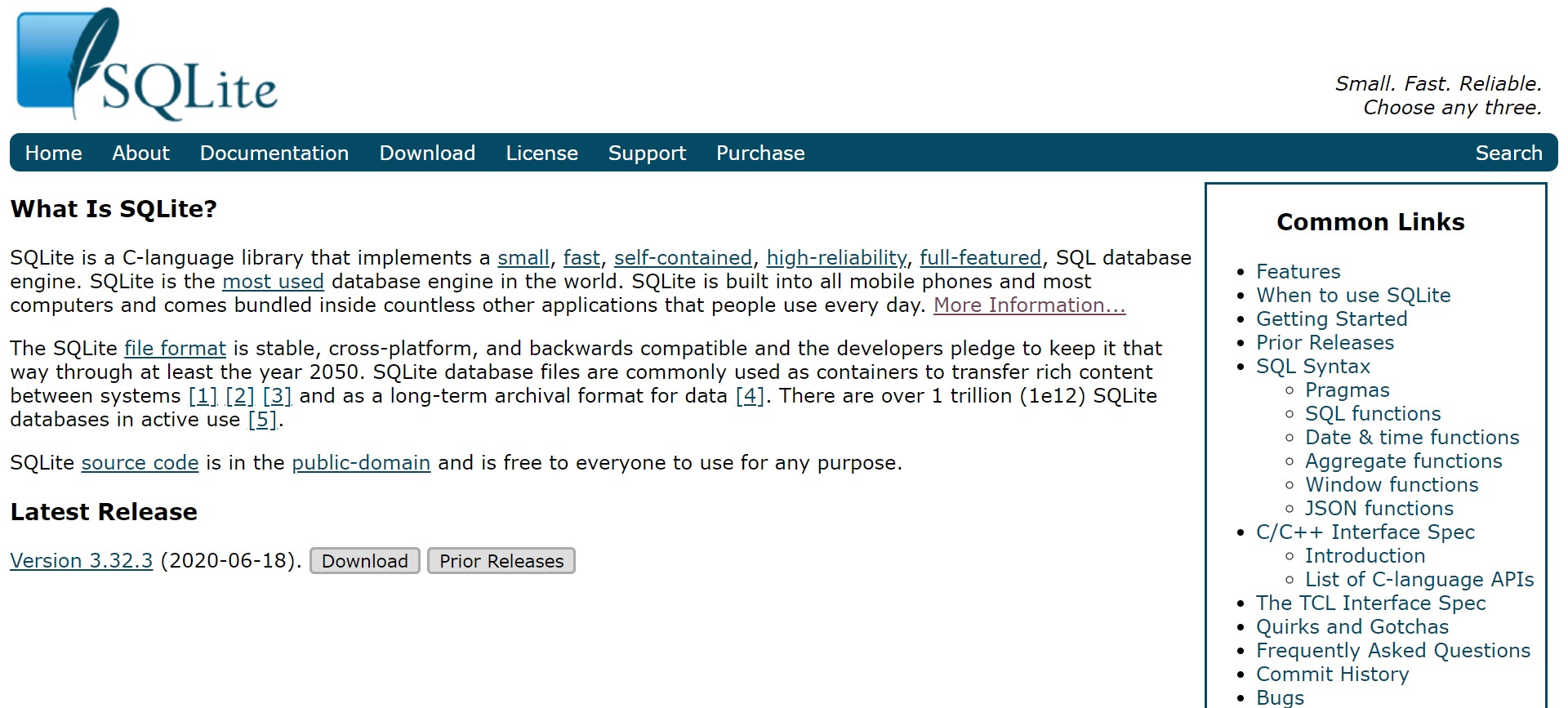
コメント